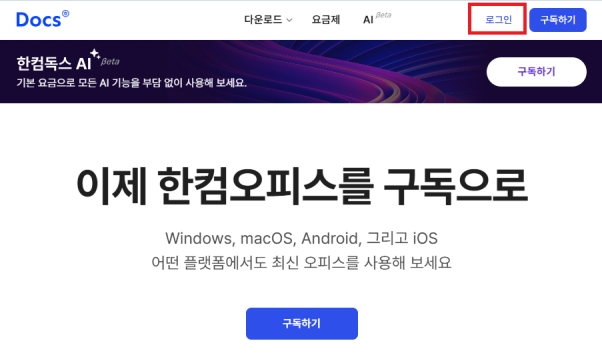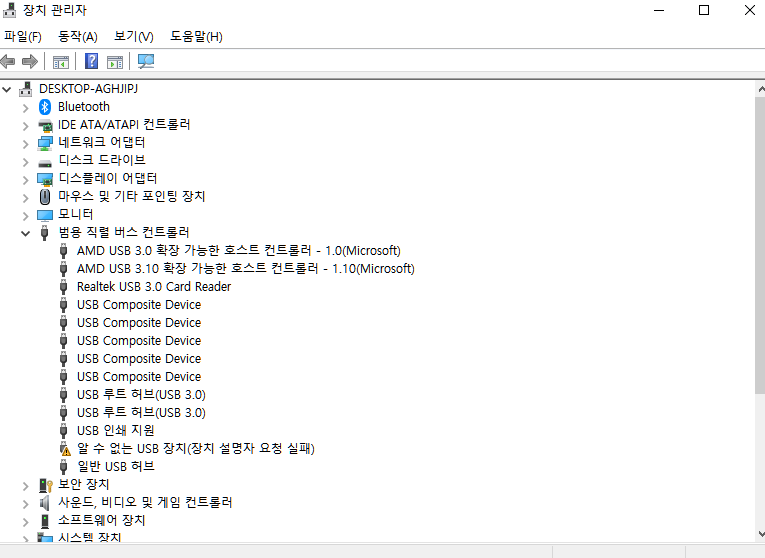해결됨: 0xc0000006 애플리케이션을 올바르게 시작할 수 없습니다 오류 수정 방법
윈도우 사용자들 중에서 애플리케이션 실행 시 '0xc0000006' 오류 코드가 표시되는 경우는 종종 발생합니다. 이 문제는 사용자 경험에 큰 영향을 미칠 수 있습니다. 이 글에서는 '0xc0000006' 오류에 대한 설명과 가장 효과적인 해결책을 간략하게 소개합니다.
파트 1: 오류 코드 0xc0000006에 대해
1. 0xc0000006 오류란?
"0xc0000006" 오류는 윈도우 시스템에서 애플리케이션이나 프로그램을 실행하려 할 때 표시되는 오류 코드 중 하나입니다. 이 오류는 "STATUS_IN_PAGE_ERROR"라고도 불리며 시스템이 필요한 데이터나 파일을 디스크나 네트워크에서 읽을 수 없을 때 발생합니다.
"0xc0000006" 오류는 특히 마이크로소프트 엣지와 같은 브라우저를 사용할 때 발생하는 경우도 보고되고 있습니다. 이 현상은 애플리케이션과 시스템 간의 정상적인 데이터 통신이 방해받았음을 나타내며, 일반적으로 다음과 같은 메시지가 표시됩니다:
"애플리케이션을 올바르게 시작할 수 없습니다(0xc0000006). 'OK'를 클릭하여 화면을 닫아주세요." 이 오류가 발생하면 해당 애플리케이션이 실행되지 않으며, 경우에 따라 시스템 전체의 성능에도 영향을 미칠 수 있습니다.
2. 0xc0000006 오류가 발생하는 원인
이 오류의 주요 원인은 다음과 같습니다:
① DLL 파일의 손상 또는 부족
DLL(동적 링크 라이브러리) 파일은 윈도우 애플리케이션이 동작하는 데 필요한 공유 라이브러리입니다. 이 파일이 누락되거나 손상된 경우, 애플리케이션은 필요한 기능을 호출할 수 없으며, 그 결과 "0xc0000006" 오류가 발생합니다. 특히 다음과 같은 상황에서 문제가 발생하기 쉽습니다:
- 소프트웨어 설치나 업데이트 중에 오류가 발생한 경우.
- 시스템이나 프로그램 업데이트로 인해 호환성이 상실된 경우.
- 바이러스나 악성 소프트웨어가 DLL 파일을 손상시킨 경우.
② 애플리케이션 통합 실패
애플리케이션 설치 또는 업데이트 중에 파일 쓰기 오류나 충돌이 발생하면, 제대로 통합되지 않아 오류의 원인이 될 수 있습니다. 이러한 문제는 다음과 같은 요인으로 발생할 수 있습니다:
- 불완전하거나 중단된 설치 과정.
- 필요한 파일이나 디렉터리에 대한 접근 권한이 부족한 경우.
- 구버전 프로그램이 새 버전과 충돌하는 경우.
③ 시스템 파일 손상
윈도우 시스템의 핵심 파일이 손상되면, 애플리케이션의 실행이나 동작에 문제가 발생할 수 있습니다. 이러한 손상은 다음과 같은 요인으로 발생할 수 있습니다:
- 예기치 않은 전원 차단이나 시스템 충돌로 인한 데이터 손실.
- 하드 디스크의 섹터 손상.
- 파일 시스템 오류가 수정되지 않은 채 방치된 경우.
④ 악성 소프트웨어 및 하드웨어 문제
악성 소프트웨어 감염은 시스템 동작을 방해할 뿐만 아니라, 중요한 시스템 파일이나 애플리케이션 파일을 손상시키거나 삭제할 수 있습니다. 또한, 하드웨어 문제, 특히 스토리지(HDD나 SSD)의 불량 섹터로 인해 파일 읽기에 실패하는 경우도 있습니다. 구체적으로는:
- 하드 디스크나 SSD에 불량 섹터가 존재하는 경우.
- 네트워크 드라이브 또는 외부 저장 장치에 저장된 파일에 대한 접근이 실패한 경우.
- 시스템 메모리(RAM)의 이상으로 인해 데이터가 손상된 경우.
파트 2: 해결 방안 "애플리케이션을 올바르게 시작할 수 없습니다"
다음은 "0xc0000006" 오류 상태를 해결하기 위한 유효한 해결책입니다. 가장 간단한 방법부터 시도해 보세요.
1. 4DDiG DLL Fixer로 원클릭 복구 "추천"
오류 해결의 최우선 방법으로 4DDiG DLL Fixer는 사용합니다. 이 도구는 손상된 DLL 파일을 빠르게 찾아 복구할 수 있습니다. 다음 절차를 통해 문제를 해결해 보세요.
안전한 다운로드
-
4DDiG DLL Fixer를 실행합니다. 메뉴 바에서 "건강 진단" 탭으로 이동한 후, "완전 스캔"을 클릭하여 4DDiG DLL Fixer가 시스템 오류를 철저히 스캔할 수 있도록 합니다.

-
스캔이 완료되고 문제가 감지되면, "수정" 버튼을 클릭합니다. 이 도구는 자동으로 찾을 수 없는 또는 손상된 DLL 파일을 수정하고 교체합니다.

-
수정 프로세스가 완료될 때까지 기다립니다. 완료되면, 찾을 수 없는 DLL 파일을 다운로드하여 올바른 위치에 배치합니다.

2. 애플리케이션을 다시 설치
특정 애플리케이션에서 오류가 발생하는 경우, 해당 애플리케이션을 다시 설치함으로써 문제가 해결될 수 있습니다.
-
스타트 메뉴에서 "제어판"을 엽니다.
-
"프로그램 제거"에서 해당 애플리케이션을 선택하여 삭제합니다.

-
대상 애플리케이션을 선택하고 "제거"를 클릭합니다.

-
최신 버전을 공식 사이트 등에서 다운로드하여 다시 설치합니다.
3. 명령 프롬프트를 사용하여 윈도우 시스템 파일 복구
시스템 파일 손상이 원인인 경우, 아래의 절차를 통해 복구할 수 있습니다.
-
시작 메뉴에서 "cmd"를 검색하고, 우클릭하여 "관리자 권한으로 실행"을 선택합니다.

-
"sfc /scannow"를 입력하고 Enter 키를 누릅니다.

-
복구가 완료될 때까지 기다린 후, 문제가 해결되었는지 확인합니다.
결론
"0xc0000006" 오류는 시스템 파일이나 DLL 파일의 손상으로 인해 발생하는 경우가 많지만, 적절한 도구를 사용하면 쉽게 복구할 수 있습니다. 특히, 4DDiG DLL Fixer는 초보자에게도 추천할 수 있는 유용한 해결 방법입니다. 이 글의 절차를 참고하여 오류를 원활하게 해결해 보세요.
안전한 다운로드


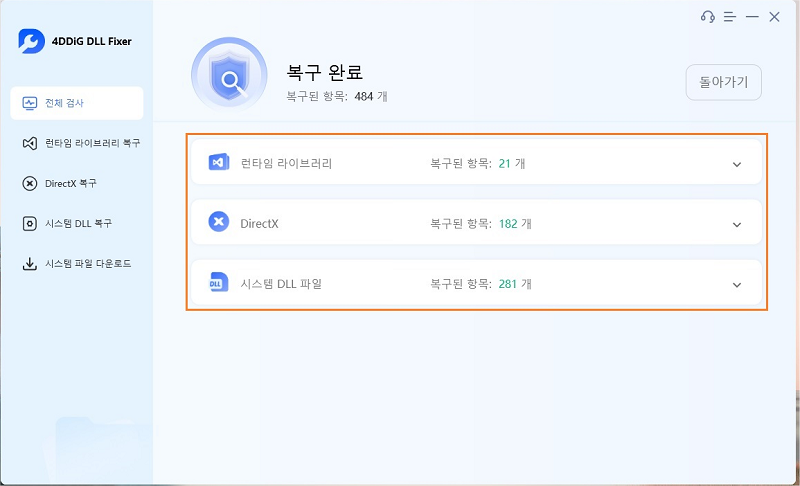
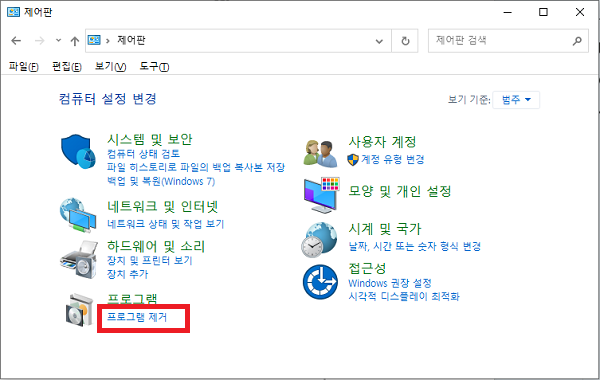
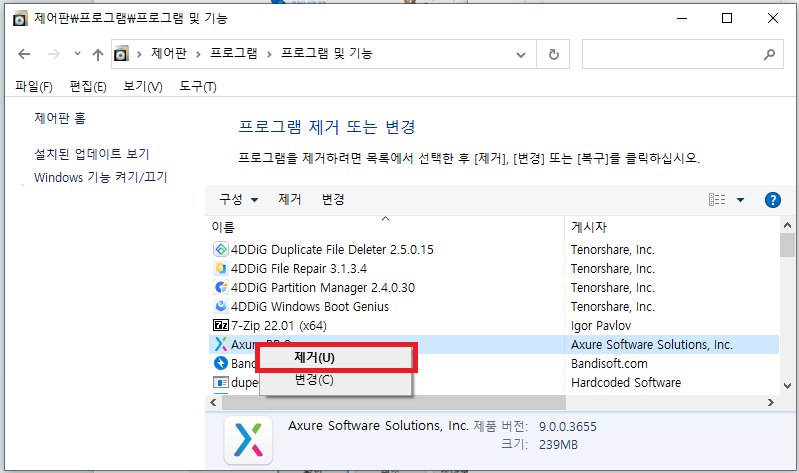
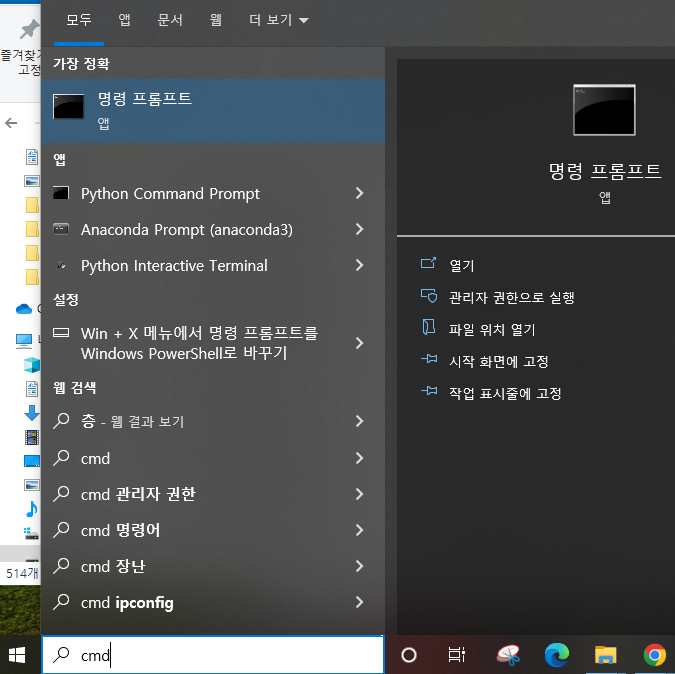



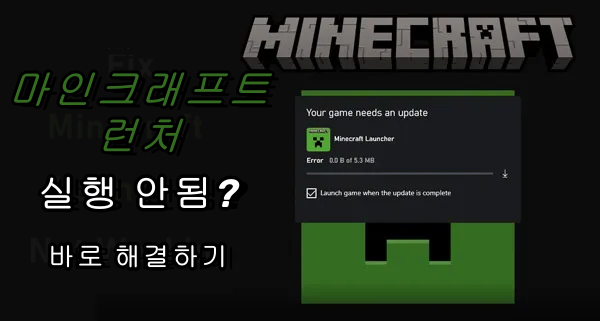
![[Command] + [F3]](https://4ddig.tenorshare.com/jp/images/mac-recover/command-plus-f3.jpg)